电脑设置U盘启动通常涉及到进入BIOS(基本输入输出系统)或UEFI(统一可扩展固件接口)的设置界面,并调整启动顺序以使U盘优先于硬盘启动,以下是详细的步骤:
准备工作
1、准备一个可启动的U盘:确保U盘已经使用相关工具制作成可启动的安装盘,例如使用Rufus、大白菜超级U盘启动制作工具等。

2、备份重要数据:在操作之前,请确保已备份电脑上的重要数据,以防万一。
进入BIOS/UEFI设置界面
1、重启电脑:在电脑开机时,通常是在显示主板LOGO或者硬件自检画面时,快速按下特定的热键来进入BIOS/UEFI设置界面,不同的电脑品牌和型号可能使用不同的热键,常见的有F2、F10、F12、Del、Esc等。
对于联想Thinkpad笔记本,可以在开机时按F12键进入启动菜单。
对于华硕主板,可以尝试按F8键进入启动选择菜单。
调整启动顺序
1、找到启动选项:在BIOS/UEFI设置界面中,找到与启动相关的选项,这通常位于“Boot”、“Boot Order”或“Advanced BIOS Features”等菜单下。
2、设置U盘为第一启动项:将U盘设置为第一启动项,这可以通过移动光标到U盘选项(通常会显示为USB HDD、Removable Device等),然后使用+键将其上移至列表顶部来实现。
在某些BIOS版本中,可能需要先在“Hard Disk Boot Priority”或类似的选项中将U盘设置为优先启动设备,然后再在“First Boot Device”中选择从硬盘或U盘启动。
保存设置并退出
1、保存设置:在调整完启动顺序后,按下F10键(或其他指定的键,如F4、Enter等)来保存设置。

2、重启电脑:选择“Yes”或类似的选项来确认保存并退出BIOS/UEFI设置界面,电脑将自动重启。
从U盘启动
1、选择启动方式:如果电脑支持从U盘启动,它应该会从U盘加载操作系统或启动盘内容。
2、进入PE系统或安装界面:根据U盘中的内容,你可能会进入PE系统(预安装环境)或直接开始操作系统的安装过程。
注意事项
不同品牌和型号的电脑可能有不同的BIOS/UEFI界面和设置方法,请参考你的电脑用户手册或在线搜索具体信息。
如果你不确定如何操作,建议在进行这些更改之前咨询专业人士或查阅相关教程。
完成从U盘启动后,记得将启动顺序改回硬盘优先,以免每次开机都从U盘启动。
步骤提供了一般性的指导,但具体操作可能因电脑型号而异,如果在操作过程中遇到问题,建议查阅电脑的用户手册或联系技术支持获取帮助。
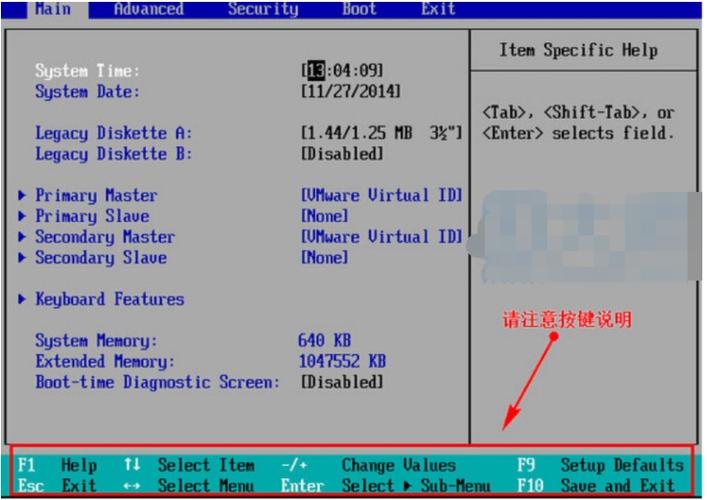









评论列表 (1)
电脑设置U盘启动的详细步骤如下:将制作好的u深度启系统动硬盘插入电脑的USB插口处;其次打开电脑按下开机按钮后不断按键盘上的快捷键进入BIOS界面,在界面中通过方向键选择BOOT菜单下的【Hard Disk Drives】选项回车进行设定即可成功完成操作过程 。
2025年11月03日 20:04